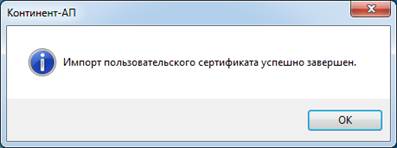Створення запиту для Континент АП.
Для створення запиту для Котінента АП потрібно натиснути на значок Континент АП правою кнопкою миші. У меню вибираємо пункт Сертифікати. далі Створити запит на власний сертифікат.

У вікні заповнити поля, як показано на малюнку. В поле ім'я співробітника вказати ПІБ власника повністю.
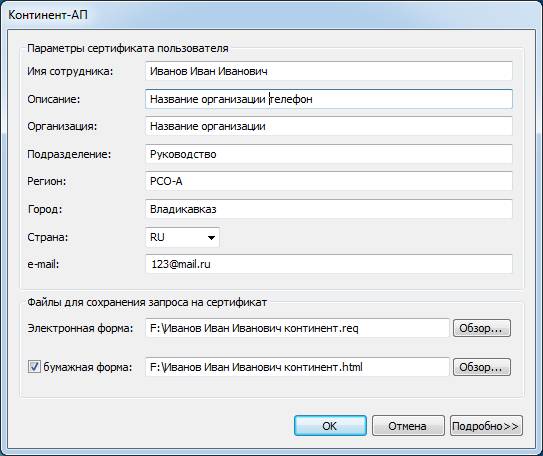
В поле Електронна форма натиснути кнопку Огляд і вибрати флеш накопичувач, змінити ім'я файлу на ПІБ власника і натиснути Зберегти.
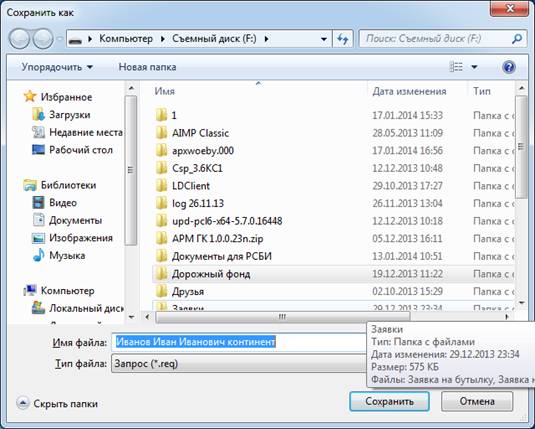
Під полем Електронна форма встановити галочку Паперова форма і так же зберегти на флеш накопичувач.
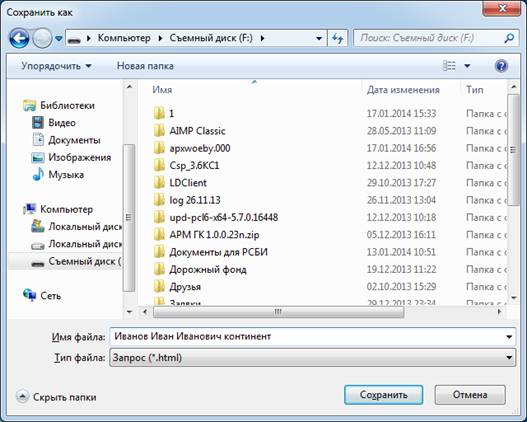
Після заповнення всіх полів необхідно натиснути кнопку ОК.
У вікні Біологічний датчик. н еобходимо натискати будь-які кнопки або рухати мишею по даному вікну

Після натискання клавіші «ОК», з'явиться вікно, в якому можна встановити пароль (не обов'язково для введення) на створюваний ключовий контейнер

Створений контейнер ключа для Континенту АП повинен виглядати приблизно, як показано на малюнку.
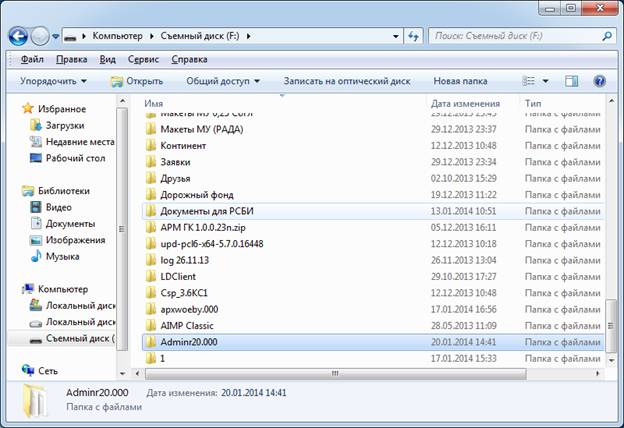
А запит на отримання сертифікату для Континенту АП (це файл з розширенням req) повинен виглядати, як паказано на малюнку. Даний файл-запит необхідно надати в орган Федерального казначейства. Без нього Ви не отримаєте сертифікат ключа для Континенту АП.
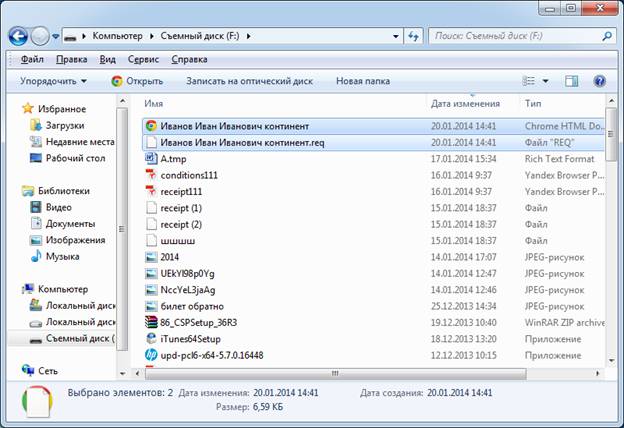
Реєстрація сертифіката в Континент АП.
Викличте контекстне меню піктограми Континент АП, розташованої на панелі завдань Windows. В меню "Сертифікати" активуйте команду "Встановити сертифікат користувача".

На екрані з'явиться стандартне діалогове вікно Windows для роботи з файлами. Виберіть файл сертифіката користувача (для сертифікатів, виданих засобами сервера доступу, ім'я файлу за замовчуванням - user. Cer) і натисніть кнопку «Відкрити».
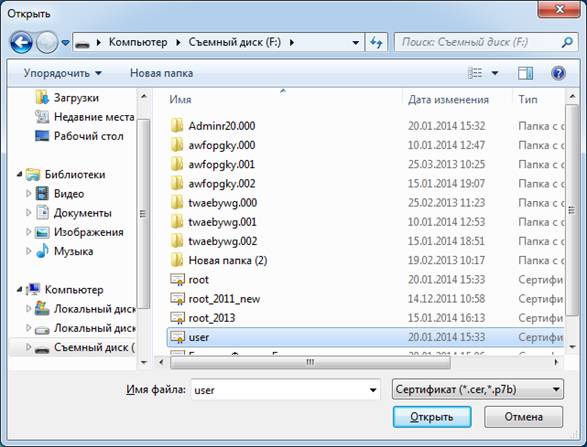
На екрані з'явиться діалог вибору ключового контейнера для читання закритого ключа сертифіката користувача. Виберіть потрібний ключовий контейнер (Admin) і натисніть кнопку "ОК".
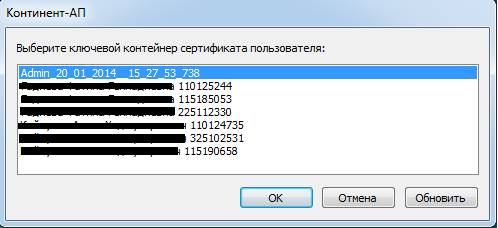
Якщо при створенні задавали пароль, то на екрані з'явиться запит пароля доступу до обраного ключового контейнера. В поле "Пароль" введіть пароль доступу до ключового контейнера.
Для реєстрації кореневого сертифіката натисніть кнопку
"Так, автоматично" - якщо кореневий сертифікат зберігається в одній папці з сертифікатом користувача. Буде проведений автоматичний пошук сертифіката (Якщо кореневий сертифікат не буде знайдений, то користувач отримує можливість самостійно вказати розташування кореневого сертифіката).
Або "Так, вручну" - якщо кореневий сертифікат і сертифікат користувача зберігаються в різних папках. Користувач отримує можливість самостійно вказати розташування кореневого сертифіката (На екрані з'явиться стандартне діалогове вікно Windows для роботи з файлами. Виберіть файл з кореневим сертифікатом і натисніть кнопку "Відкрити")
На екрані з'явиться повідомлення системи безпеки Windows про те, що зараз буде проведена реєстрація кореневого сертифіката, в якому описані наслідки даної дії.
Натисніть кнопку "Так", якщо ви згодні зареєструвати даний сертифікат
Кореневий сертифікат буде зареєстрований. На екрані з'явиться повідомлення про те, що імпорт сертифіката користувача завершений.
Натисніть кнопку "ОК".